复印
最近更新 : 14-Jan-2011
发行编号 : 8200994900
解决方法

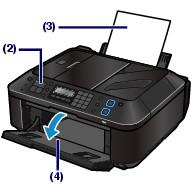
 对齐。
对齐。
- 有关可复印原稿的类型和条件以及如何在自动输稿器中装入原稿的详细资料,请参见 [ 在自动输稿器中装入原稿 ]。
- 可能无法正确复印使用浅色笔或荧光笔书写的字符和线条。
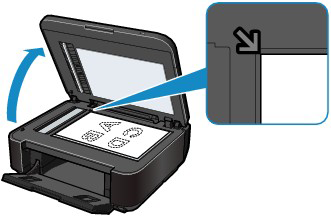
 (-) 或
(-) 或
 (+)按钮或数字按钮指定份数(D)。
(+)按钮或数字按钮指定份数(D)。
- 要更改或确认页尺寸、介质类型或其他设置,请重复按纸张/设置按钮直到出现所需的设置项目。
- 要以多种布局进行复印,按菜单按钮以显示特殊复印菜单,然后使用
 (-) 或
(-) 或  (+)按钮选择功能。
(+)按钮选择功能。
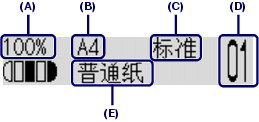
- 扫描完成之前,请勿打开文档盖板或移动已装入的原稿。 如果在打印过程中打开文档盖板,请务必轻轻地将其关闭。
- 如果开始复印稿台玻璃上装入的原稿,可以在打印过程中将另一份原稿装入稿台玻璃以继续复印(预约复印)。
- 按停止按钮可以取消复印。
- 本机即使处于复印待机屏幕中也可以接收传真。
- 更改设置
 (-) 或
(-) 或
 (+)按钮选择选项,然后按OK按钮。
(+)按钮选择选项,然后按OK按钮。

- 如果未正确选择介质类型,本机的图像打印质量可能会有所降低。
- 如果选择了2合1复印或4合1复印,请为页尺寸选择A4或Letter。
- 如果选择了无边距,请为页尺寸选择Letter、A4、4"x6"(10x15cm)或5"x7"(13x18cm),并为介质类型选择普通纸以外的任何类型的纸张。 无法对自动输稿器中装入的文档进行无边距复印。 将原稿装入到稿台玻璃上。
- 如果选择了无边距复印,因为复印的图像被放大到填充整个页面,可能会稍微裁剪边缘处的部分图像。
- 页尺寸、介质类型、打印质量和自动浓度调整等设置将被保留,并且即使将电源关闭然后再打开,下一次选择复印模式时仍会显示这些设置。
- 页尺寸和介质类型的设置会保持不变,并由复印模式、传真模式和模板打印共享。
- 根据功能的不同,某些设置项目无法同时指定。
- 介质类型设置为普通纸且打印质量选择为快速时,如果复印质量未达到预期效果,请选择标准或高并再次尝试复印。
- 如何选择复印菜单

 按钮选择复印菜单。
按钮选择复印菜单。
- 要取消特殊复印设置,按停止按钮。 如果已设置了打印份数、浓度或缩放倍率,请按停止按钮两次。
- 复印菜单项目
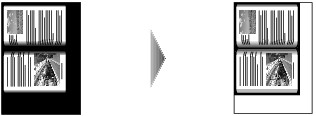
- 使用该功能时,请将原稿装入到稿台玻璃上。

 按钮选择消除黑框,然后按OK按钮。
按钮选择消除黑框,然后按OK按钮。
 (-)
(-)
 (+)按钮或数字按钮指定份数。
(+)按钮或数字按钮指定份数。
- 关闭文档盖板。
- 图像周围可能出现一条窄黑边。 此功能仅消除深色边。 如果扫描的书籍过薄,或在靠近窗户或明亮的环境中使用本机时,可能会留有暗淡的黑框。 此外,如果原稿颜色过暗,本机无法区别文档颜色与阴影,这样可能会造成少量裁剪或出现折痕阴影。
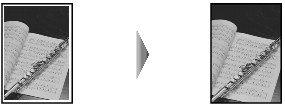
- 使用该功能时,请将原稿装入到稿台玻璃上。

 按钮选择无边距复印,然后按OK按钮。
按钮选择无边距复印,然后按OK按钮。


 按钮选择页尺寸,然后按OK按钮。
按钮选择页尺寸,然后按OK按钮。

 按钮选择介质类型,然后按OK按钮。
按钮选择介质类型,然后按OK按钮。
 (-)
(-)
 (+)按钮或数字按钮指定份数。
(+)按钮或数字按钮指定份数。
- 因为复印的图像被放大到填充整个页面,可能会稍微裁剪边缘处的部分图像。 可以根据需要更改要从原稿图像边缘裁剪的宽度。
- 有关可用于无边距复印的纸张尺寸和介质类型的详细资料,请参见 [ 打印区域 ]。
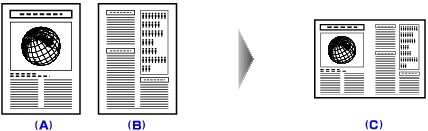

 按钮选择2合1复印,然后按OK按钮。
按钮选择2合1复印,然后按OK按钮。


 按钮选择页尺寸,然后按OK按钮。
按钮选择页尺寸,然后按OK按钮。

 按钮选择介质类型,然后按OK按钮。
按钮选择介质类型,然后按OK按钮。
 (-)
(-)
 (+)按钮或数字按钮指定份数。
(+)按钮或数字按钮指定份数。
- 当文档已经装入到稿台玻璃上时:

 按钮开始复印。 本机开始复印。
按钮开始复印。 本机开始复印。
- 打印时可以添加复印作业。
- 当文档已经装入到自动输稿器中时:
- 如果扫描时LCD屏幕上显示存储器已满,请将图像质量设置为标准或减少文档张数,然后重新尝试复印。 如果问题未解决,请将图像质量设置为快速并再次尝试复印。


 按钮选择4合1复印,然后按OK按钮。
按钮选择4合1复印,然后按OK按钮。

 按钮指定布局样式,然后按OK按钮。
按钮指定布局样式,然后按OK按钮。


 按钮选择页尺寸,然后按OK按钮。
按钮选择页尺寸,然后按OK按钮。

 按钮选择介质类型,然后按OK按钮。
按钮选择介质类型,然后按OK按钮。
 (-)
(-)
 (+)按钮或数字按钮指定份数。
(+)按钮或数字按钮指定份数。
- 当文档已经装入到稿台玻璃上时:

 按钮开始复印。 本机开始复印。
按钮开始复印。 本机开始复印。
- 打印时可以添加复印作业。
- 当文档已经装入到自动输稿器中时:
- 如果扫描时LCD屏幕上显示存储器已满,请将图像质量设置为标准或减少文档张数,然后重新尝试复印。 如果问题未解决,请将图像质量设置为快速并再次尝试复印。
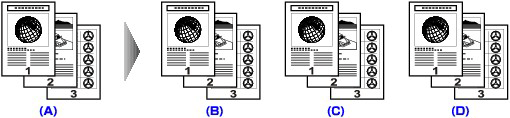

- 使用该功能时,请将原稿装入到自动输稿器中。

 按钮选择逐份复印,然后按OK按钮。
按钮选择逐份复印,然后按OK按钮。
 (-)
(-)
 (+)按钮或数字按钮指定份数。
(+)按钮或数字按钮指定份数。
- 根据文档的不同,本机可读取的页数会有所不同。 如果扫描时LCD屏幕上显示存储器已满,请减少要扫描的文档页数并再次尝试复印。


























































































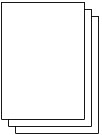



 返回
返回
 打印
打印
 分享
分享








 京公网安备 11010502037877号
京公网安备 11010502037877号